Удивительно, как со временем могут меняться требования людей к одним и тем же вещам. Если ещё лет 20 назад от определителя номера требовали – как ни странно – определения телефонного номера, то теперь сам номер мало кого интересует. Теперь всем важно знать, что за человек или организация скрывается за этими цифрами. До определённого момента это было невозможно. Но по мере распространения интернета и расширения его влияния стали появляться специализированные приложения, предлагающие определить, кто именно вам звонит. Однако наиболее удобное решение, на мой взгляд, получилось у Яндекса.

Есть много определителей номеров, но у Яндекса — самый лучший
Как найти канал в Телеграм, подписаться на него и убрать звук
Я специально избегаю слова «приложение» по отношению к определителю номера от Яндекса. Дело в том, что у него, как ни странно, нет отдельного клиента, а сам определитель является одной из множества функций приложения Яндекс. Из-за этого многие пользователи даже не подозревают, что у них есть такая возможность. А она есть.
Как настроить определитель номера на Андроид
- Загрузите приложение Яндекс из Google Play;
- Запустите его и авторизуйтесь в своём аккаунте;
- Нажмите на значок четырёх квадратиков внизу;

Определитель номера от Яндекса встроен в само приложение Яндекса
- В разделе «Утилиты» выберите «Определитель номера»;
- Нажмите на значок шестерёнки и включите параметр «Определять, кто звонил»;
- После этого активируйте функцию «Офлайн-поиск».
Как отключить Яндекс Дзен на Андроиде
Очень важно включить функцию офлайн-поиска, чтобы телефонные номера определялись, даже если вы испытываете перебои в работе интернет-соединения. Приложение автоматически загрузит необходимый объём данных (как правило, 15-30 МБ), и будет использовать их для определения тех, кому принадлежат номера, с которых вам звонят.
Теперь каждый раз, когда вам будут звонить с незнакомого номера, на экране вызова появится небольшой баннер с названием компании, которая хочет с вами связаться. Сам баннер совершенно ненавязчив и информативен. Очень удобно, что, помимо определения принадлежности номеров, определитель Яндекса даёт им характеристику.
Не работает определитель номера. Что делать
Некоторые смартфоны предусматривают дополнительные настройки для приложений вроде определителя номеров от Яндекса, требуя разрешить им наложение поверх экрана. Это нужно для того, чтобы баннер с характеристикой телефонного номера мог отображаться поверх окна вызова. В противном случае ничего не получится.
- Перейдите в «Настройки» и откройте раздел «Приложения»;
- Найдите в списке приложение «Яндекс» и откройте его страницу;

Обязательно включите наложение поверх других окон
- Пролистайте список надстроек вниз и откройте «Наложение поверх других окон»;
- В открывшемся окне активируйте пункт «Отображение поверх других приложений».
Как очистить историю Яндекса на телефоне Андроид
Определитель Яндекса очень умён. Он может понять, что вам звонят мошенники или спамеры или службы, навязывающие какие-либо услуги. Тогда баннер будет окрашен в красный цвет, а на нём, помимо номера, будет отображаться ещё и надпись «Нежелательный звонок». Но, если звонок полезный, баннер будет зелёным, а текст на нём будет гласить: «Полезный звонок».
Иногда Яндекс будет просить вас уточнить, кто звонил. Тогда на экране появится небольшое диалоговое окно со списком из нескольких позиций, из которых нужно выбрать подходящий вариант. Если звонок личный – нужно так и указать. Такие опросы помогают поддерживать базу данных номеров в актуальном состоянии и помогать другим пользователям.

Определитель Яндекс позволяет узнать, кто скрывается за неизвестным номером и с какой целью осуществляется звонок. Этот сервис является частью основного приложения компании, и его можно установить, включить и использовать на Android-смартфоне. Далее расскажем, как это сделать.
Установка и включение
Определение номера – одна из возможностей приложения Яндекс, которое и необходимо установить для решения нашей сегодняшней задачи.
Скачать Яндекс с определителем номера из Google Play Маркета
- Перейдите со своего смартфона по представленной выше ссылке и «Установите» приложение из Гугл Плей Маркета, а затем «Откройте» его.
- Нажмите по кнопке «Начать работу» на приветственном экране.

Разрешите Яндексу получать доступ к данным о местоположении устройства или отклоните этот запрос.

Если планируете пользоваться голосовым ассистентом Алисой, разрешите записывать аудио.

Важно! Пользователям из Украины, на территории которой работа сервисов Яндекс запрещена, при первом запуске приложения будет предложено добавить конфигурацию VPN – это необходимо сделать.
Читайте также: Как настроить ВПН на Андроид
- Оказавшись на домашней странице приложения, тапните по кнопке «Войти» и введите логин и пароль от своего аккаунта в Яндекс.
- Далее вызовите меню сервисов, нажав по расположенной на нижней панели кнопке,


и выберите «Определитель номера».
- Ознакомьтесь с описанием основных возможностей инструмента и нажмите «Включить»,

а затем «Перейти в настройки».
- Сразу же после этого будут открыты параметры ОС Android, их раздел «Помощник и голосовой ввод».

Тапните по первому пункту, установите маркер напротив «Яндекс» и подтвердите свое согласие, нажав «ОК» во всплывающем окне,

а затем «Продолжите» настройку Определителя номера.
- «Разрешите» приложению доступ к контактам,

а также совершению звонков и управлению ими.
- Добавьте «Виджет во время звонка». Для этого нажмите «Открыть настройки»

и переведите в активное положение переключатель напротив пункта «Показывать поверх других приложений».
- С этого момента Определитель номера включен и готов к работе. Тапните «Хорошо» для закрытия окна с уведомлением.









Как можно заметить по инструкции выше, Определитель номера Яндекс требует доступ ко многим системным возможностям, программным и аппаратным компонентам, но без предоставления соответствующих разрешений приложение не будет нормально функционировать.
Основные возможности
Рассматриваемый сервис Яндекс позволяет не только узнать, кто звонил, но и принять участие в развитии сервиса. Вы можете самостоятельно отмечать номера как важные или нежелательные, а также искать о них информацию в интернете, если ее нет в базе приложения. Сама же база может работать и без доступа к интернету, если ее предварительно загрузить и своевременно обновлять.
- На смартфонах производства Xiaomi и Huawei Определитель номера может требовать дополнительные разрешения к таким возможностям операционной системы, как «Автозапуск», «Энергопотребление», «Уведомления». Предоставить к ним доступ можно прямо из интерфейса приложения.
- После активации и настройки сервиса Яндекс в его меню подтянутся недавние входящие и исходящие из используемой на устройстве «звонилки». Там будут показаны как неизвестные номера, так и те, что записаны в адресную книгу.

Отображение последних в этом списке можно включить или отключить. Делается в настройках приложения. Там же можно временно отключить работу Определителя, деактивировав тумблер напротив пункта «Определять, кто звонил».

Рассматриваемый сервис работает в режиме онлайн, находя информацию о номерах в интернете, но в случае необходимости можно включить «Офлайн-поиск». База номеров, которые используют компании, загрузится в память смартфона, благодаря чему информация о том, кто звонит, будет отображаться даже без доступа к сети.
- Определитель номера не в последнюю очередь развивается и совершенствуется благодаря пользовательской аудитории – любой желающий может указать сведения о неизвестном номере, позвонить на него или добавить в контакты, отметить, как важный или нежелательный. В последнем случае можно предоставить более конкретную информацию, обозначив, зачем и откуда звонили — меню доступных действий открывается по нажатию на неизвестный номер в списке входящих. В дальнейшем эти данные будут отправлены на проверку, а после ее успешного прохождения станут доступны для других пользователей.

Неизвестный номер, который не был определен приложением, можно найти в Яндексе.

По нажатию на соответствующую кнопку осуществляется поисковой запрос, в результате которого в выдаче будут представлены специализированные сайты и форумы, где информацию о номерах указывают пользователи, ранее получившие с них звонки.



Яндекс определитель работает в фоновом режиме, отображая информацию о номере на экране звонка при его непосредственном поступлении. Для дальнейшего взаимодействия с этими данными необходимо перейти к соответствующему разделу приложения, рассмотренному нами в этой части статьи.
Теперь вы знаете, как включить, настроить и использовать Определитель номера на своем Андроид-смартфоне. Несмотря на то что в актуальных версиях операционной системы от Гугл есть подобный сервис, его аналог от Яндекс с этой задачей справляется лучше, по крайней мере, в России.
Еще статьи по данной теме:
Как Включить Определитель Номера Яндекс на Телефоне — Приложение для Android или iPhone
На чтение 3 мин Просмотров 74.4к. Опубликовано 29 ноября 2019
Обновлено 18 сентября 2022
Недавно открыли для себя один очень удобный бесплатный сервис определителя номера телефона от Яндекс. Работает одинаково хорошо на любой платформе — как на Андроиде, так и айфоне. Так что спешим поделиться своим опытом с вами.
Определитель номера телефона от Яндекс
В последнее время меня стали постоянно донимать звонки с неизвестных номеров с предложением различного рода услуг — начиная с банковских и заканчивая какими-то совсем непонятными сервисами. Видимо, номер попал в какую-то спамерскую базу — и понеслось. Начали искать способ борьба с этим злом, прочитали отзывы о различных программах, и в итоге нашли в виде мобильного приложения «Яндекс» — для Андроида он называется «Яндекс с Алисой». Скачать его можно напрямую из Apple Store или Google Play Market.

Это комплексная программа, которая после установки на телефон предоставляет удобный доступ к нескольким различным сервисам Яндекса в одной оболочке — Дзен, Маркет, Билеты и т.д. В частности, также внедряет в систему своего голосового помощника Алису.

Но нас в нем интересует не она, а бесплатный определитель номера для телефона, который подтягивает данные из огромной базы организаций Яндекса.
Видео инструкция
Кстати, осуществить определение номеров и запись вызовов на айфоне можно также с помощью еще одного аналогичного приложения — REKK. На сайте есть отдельная подробная статья на эту тему, уверен, она будет вам полезна!
Активация Яндекс-определителя номера на айфоне
Если вы владелец Apple iPhone, то в iOS эта функция не выглядит какой-то отдельной программой, а напрямую внедряется в конфигурации операционной системы, откуда ее можно одним движением включить или выключить. Для этого необходимо:
- Открыть в разделе «Настройки» приложение «Телефон»

- Зайти здесь в «Блокировка и идентификация вызова»

- И активировать «Яндекс».

- После этого при поступающем входящем вызове на экране будет отображаться информация о том, кто звонит. Например «Реклама» или «Банковские услуги», «Курьерская служба» и так далее.

Все номера телефонов отнесены к определенной категории и обозначены значком. Если абонент засветился в спамерских действиях и на него было отправлено много жалоб, то и иконка будет соответствующей.

Также информация о то, кто звонил, будет отображаться и в списке входящих принятых или пропущенных вызовов. Для уточнения информации о номере жмем на значок «i»
напротив него и заходим в «Поделиться контактом»

Где выбираем «Проверить в Яндексе»

Тут можно уточнить данные о звонившем. Например, если тип абонента не соответствовал отображаемой надписи. Либо открыть поиск и найти более подробные сведения в поисковой системе.

Как включить определитель номера телефона Яндекс на Андроид?
Немного по-другому все происходит на телефонах под управлением Android. Рассмотрим на примере смартфона Xiaomi.
- Заходим в приложение «Яндекс» и жмем на иконку меню в виде четырех квадратиков в углу экрана

В старой версии приложения она выглядит как 3 полоски

- Здесь находим «Определитель номера»

- Жмем на кнопку «Включить»

- После чего предоставляем доступ определителю Яндекс к вашему телефону.

Все недавние разговоры и неотвеченные вызовы с теми номерами, которые присутствовали в базе данных, будут иметь заголовок в виде фирмы, которой принадлежит данный номер.

И при входящем вызове на экране телефона на Android, также как на айфоне, появятся данные о том, кто звонит.

Актуальные предложения:

Задать вопрос
- 10 лет занимается подключением и настройкой беспроводных систем
- Выпускник образовательного центра при МГТУ им. Баумана по специальностям «Сетевые операционные системы Wi-Fi», «Техническое обслуживание компьютеров», «IP-видеонаблюдение»
- Автор видеокурса «Все секреты Wi-Fi»
В 2018 году компания Яндекс выпустила новую функцию для мобильного приложения — «Определитель номера».
Опция доступна для смартфонов и планшетов на Android и iOS. Определитель подскажет, кто звонит, если входящего номера нет в контактах телефона. Все номера «пробиваются» в базе данных, которая постоянно обновляется. Также при определении неизвестного абонента приложение анализирует отзывы других пользователей. При первом включении определителя номера на телефон скачивается база данных. Приблизительный объем базы — 15 МБ. Благодаря этому абоненты могут пользоваться функцией без подключения к интернету.
Приложение проверяет неизвестные номера в базе Яндекс.Справочника. Например, абоненту звонит интернет-магазин товаров для дома, чтобы предложить купить свою продукцию. Если организация есть в справочнике, во время входящего звонка абонент увидит информацию о компании (сферу деятельности и название). В случае, если компании нет в Яндекс.Справочнике, приложение покажет предполагаемую категорию звонка. Например, будет пометка «Возможно, это реклама».

Для более детального анализа номеров приложение может обратиться к поисковой системе. Утилита автоматически анализирует неизвестного абонента через интернет, изучает отзывы пользователей на различных форумах и веб-сайтах. Если звонит мошенник, в окне звонка будет соответствующая пометка.

Как включить определитель номера Яндекс?
Опция «Определитель номера» включается через официальное приложение Яндекс. Скачать его можно в Google Play и AppStore совершенно бесплатно. В интерфейсе ПО нужно открыть меню и перейти в раздел «Определитель номера». Далее откройте настройки и включите опцию «Определять, кто звонил».

Дополнительные возможности определителя номера Яндекс:
- С помощью определителя номера можно посмотреть историю звонков — информация о неизвестном абоненте будет отображаться в журнале пропущенных вызовов.
- Чтобы звонки от контактов, которые есть в телефонной книге, не сохранялись в журнале приложения, нужно открыть настройки и включить режим «Скрывать звонки из адресной книги».
- Любой пользователь может оставить отзыв на номер, например, если абонент нашел ошибку в определении категории звонка. Также отзывы помогут обновить базу данных приложения — добавить новые организации или сообщить о мошенниках.
- Чтобы оставить отзыв, нужно открыть меню приложения Яндекс и перейти в раздел «Определитель номера». Далее нажмите на строку с номером. Теперь можно оставить свой отзыв — для этого нужно ответить на вопросы, которые задаст система.
- Категория номера, которая была определена неправильно, изменится не сразу. Для этого требуется определенное количество отзывов от других пользователей приложения.
Также для определения номера телефона можно использовать две других проверенных программы — TrueCaller и GetContact.
Содержание:
- Шаг 1: Установка приложения и авторизация
- Шаг 2: Включение и настройка определителя
- Шаг 3: Использование определителя номера
- Вопросы и ответы
Шаг 1: Установка приложения и авторизация
Автоматический определитель номера (АОН) – это не отдельное приложение, а один из многочисленных компонентов многофункциональной программы Яндекс, установить которую можно по представленной выше ссылке.
Скачать приложение Яндекс с Алисой из Google Play Маркета
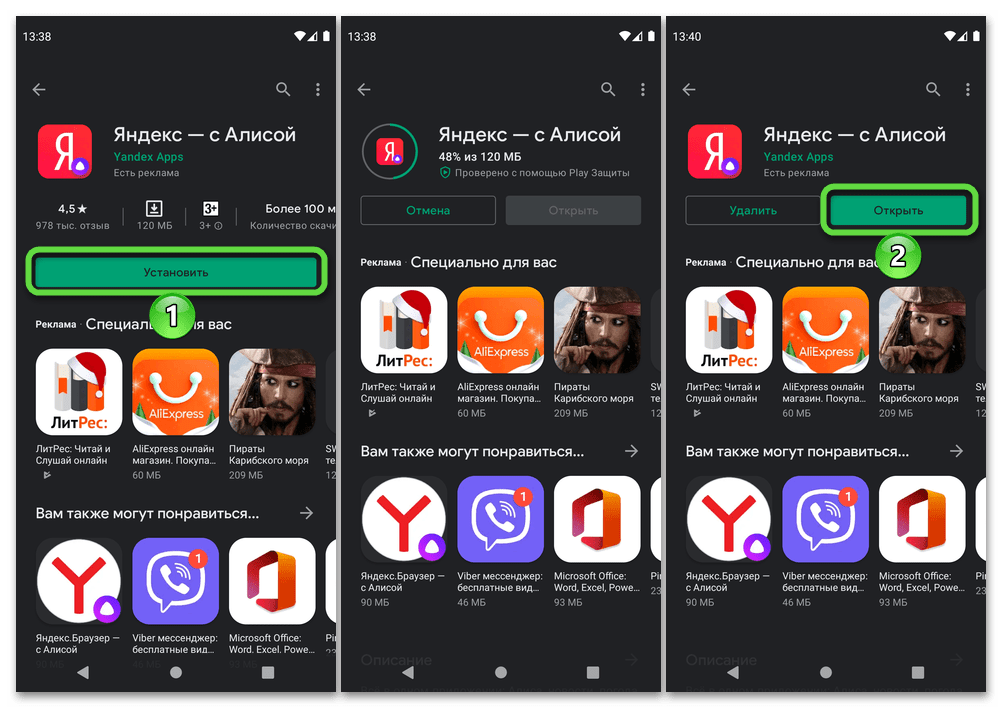
- Установив приложение, запустите его. На приветственном экране тапните по кнопке «Начать работу».
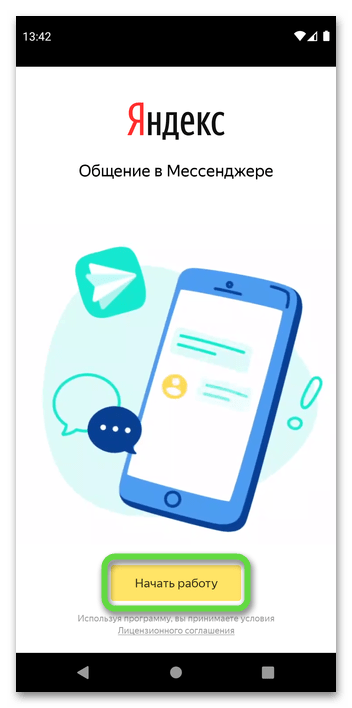
- Предоставьте доступ к данным о местоположении.

- Затем разрешите Яндексу записывать аудио (необходимо для работы голосового ассистента Алисы) или запретите это.
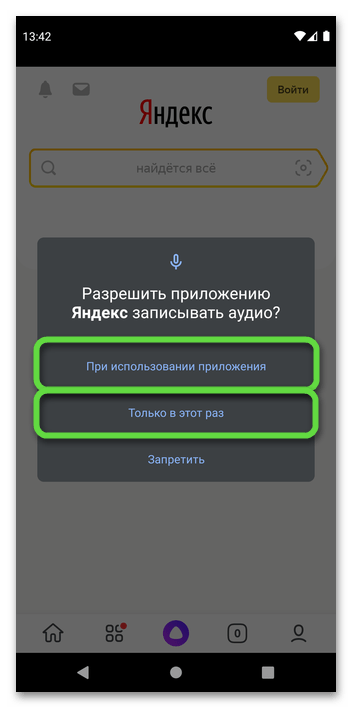
- Оказавшись на главном экране, коснитесь расположенной в правом верхнем углу кнопки «Войти».
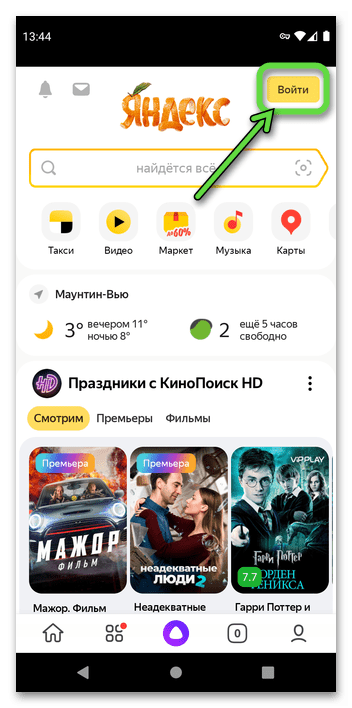
- Выполните авторизацию, сначала указав логин и нажав «Далее»,
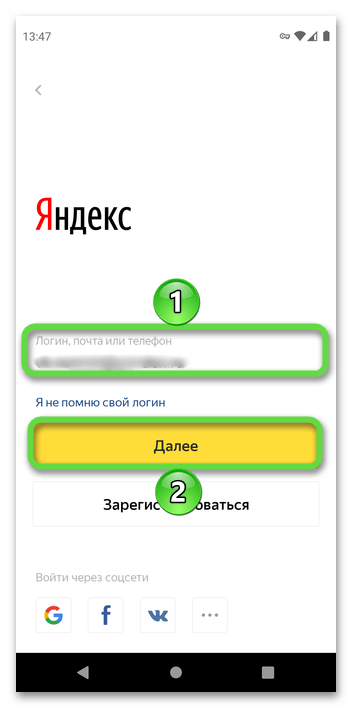
затем пароль и «Войти».
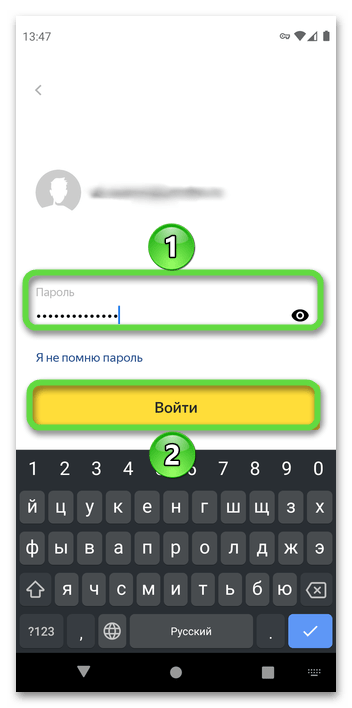
Если потребуется, введите указанное на картинке слово, после чего подтвердите свои действия, снова воспользовавшись кнопкой «Войти».
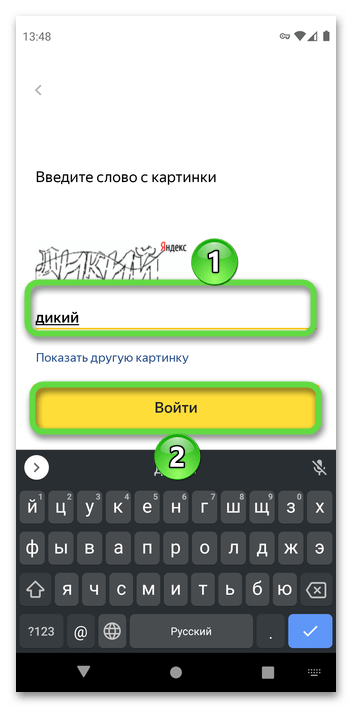
Шаг 2: Включение и настройка определителя
Для активации автоматического определителя номера Яндекса выполните следующее:
- Тапните по второй кнопке на нижней навигационной панели для того, чтобы открыть меню с сервисами.
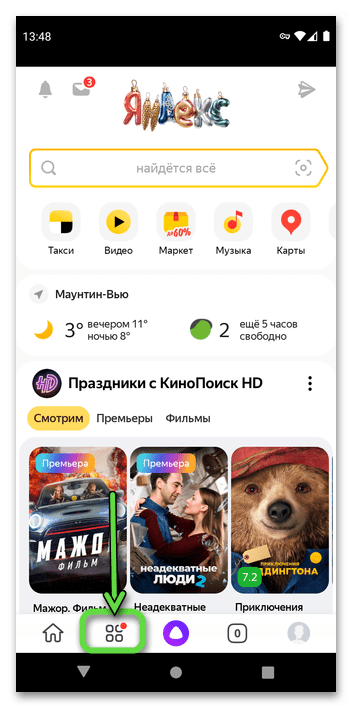
- Выберите «Определитель номера».

- Ознакомьтесь с кратким описанием функции и нажмите «Включить».
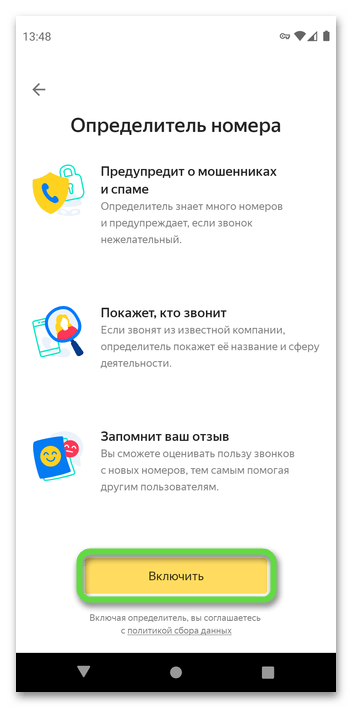
- Во всплывающем окне коснитесь кнопки «Перейти в настройки».
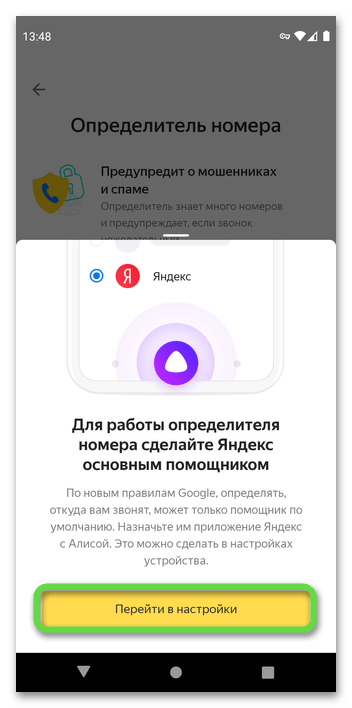
- Оказавшись в параметрах ОС Android, перейдите к разделу «Цифровой помощник по умолчанию». Изначально в качестве такового, скорее всего, будет назначен Google.
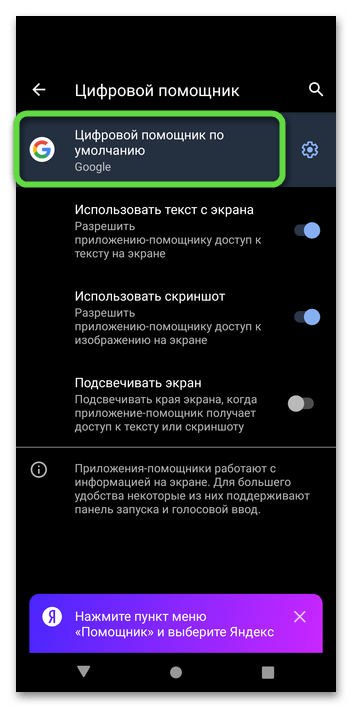
- Установите маркер напротив «Яндекс»,
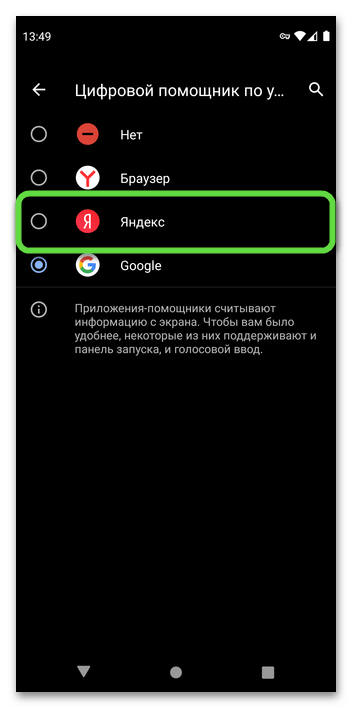
подтвердите свои намерения, тапнув «ОК» во всплывающем окне.
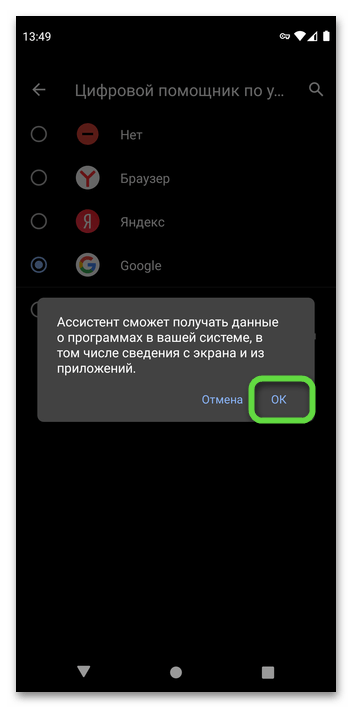
После успешной активации воспользуйтесь кнопкой «Продолжить».
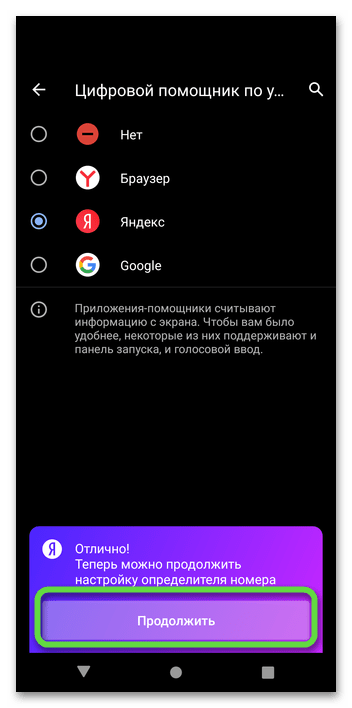
- Вернувшись к определителю, предоставьте ему доступ к контактам
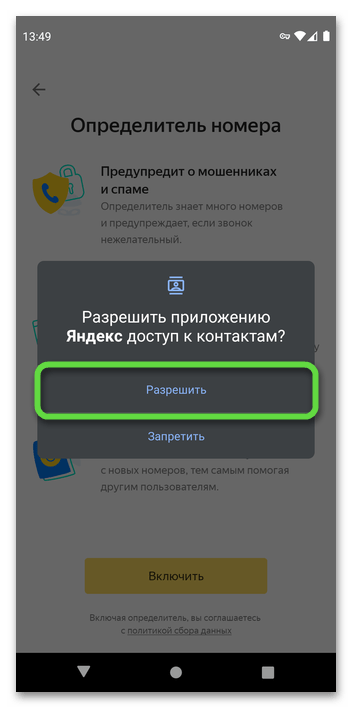
и разрешите совершать звонки.

- Для того чтобы АОН предоставлял информацию о том, кто звонит, ему необходимо выдать дополнительное разрешение. Нажмите на кнопку «Открыть настройки».
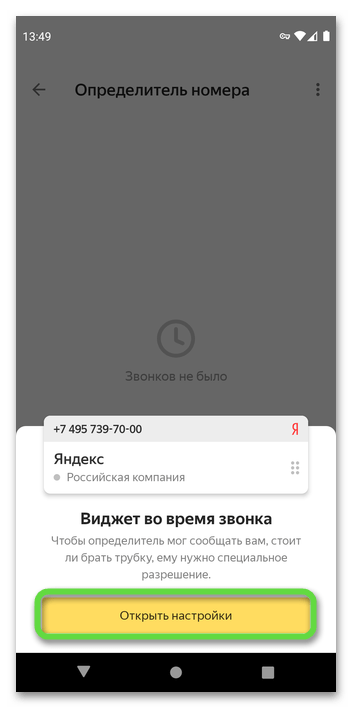
Выберите приложение Яндекс в списке установленных,
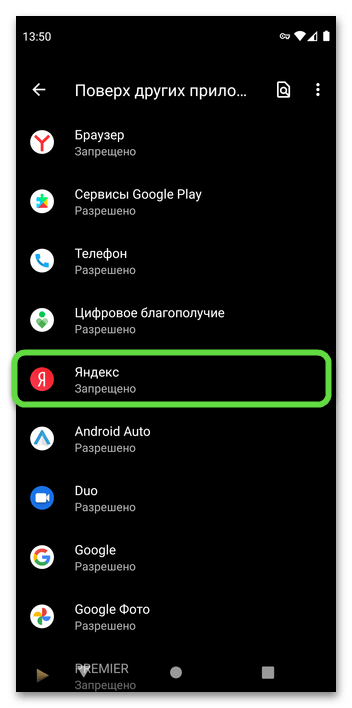
переведите в активное положение переключатель напротив пункта «Показывать поверх других приложений».
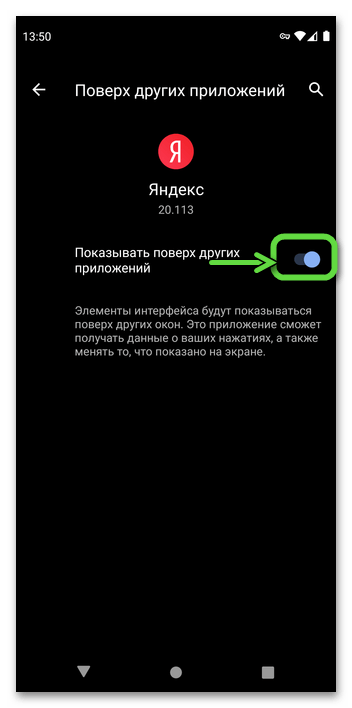
После выполнения всех вышеописанных действий и тапа по кнопке «Хорошо» в сигнализирующем об успешном результате уведомлении задачу из заголовка статьи можно считать решенной.
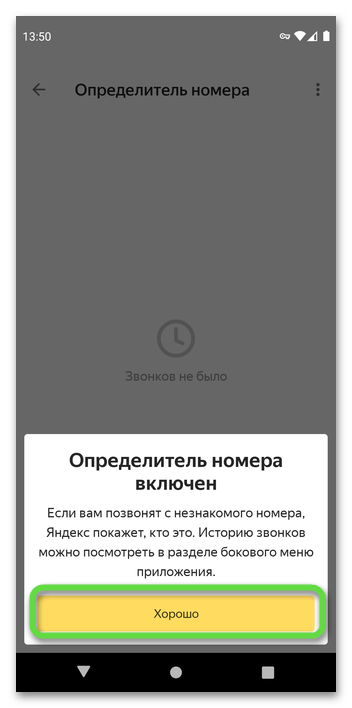
Примечание: В случае появления показанного на изображении ниже окна потребуется выполнить дополнительные настройки. О них будет рассказано в следующей части статьи.
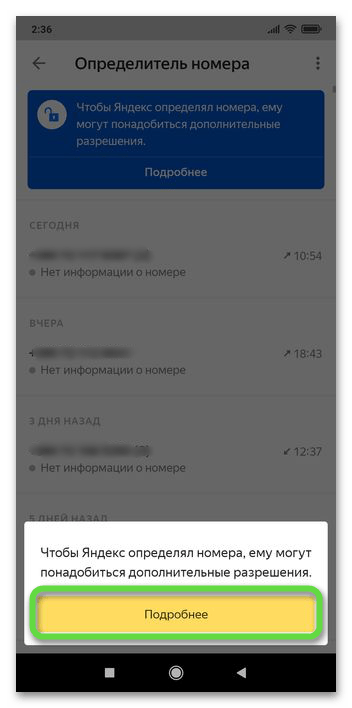
Шаг 3: Использование определителя номера
АОН от Яндекса может работать в автономном режиме, отображая информацию о входящих звонках и позволяя получить более подробные сведения о конкретных абонентах и организациях, но этим его возможности не ограничиваются. Далее кратко рассмотрим основные из них, но прежде акцентируем внимание на дополнительных настройках.
- Если Определителем Яндекса вы пользуетесь на мобильных устройствах производства Xiaomi или Huawei, для его корректной работы потребуются дополнительные разрешения.
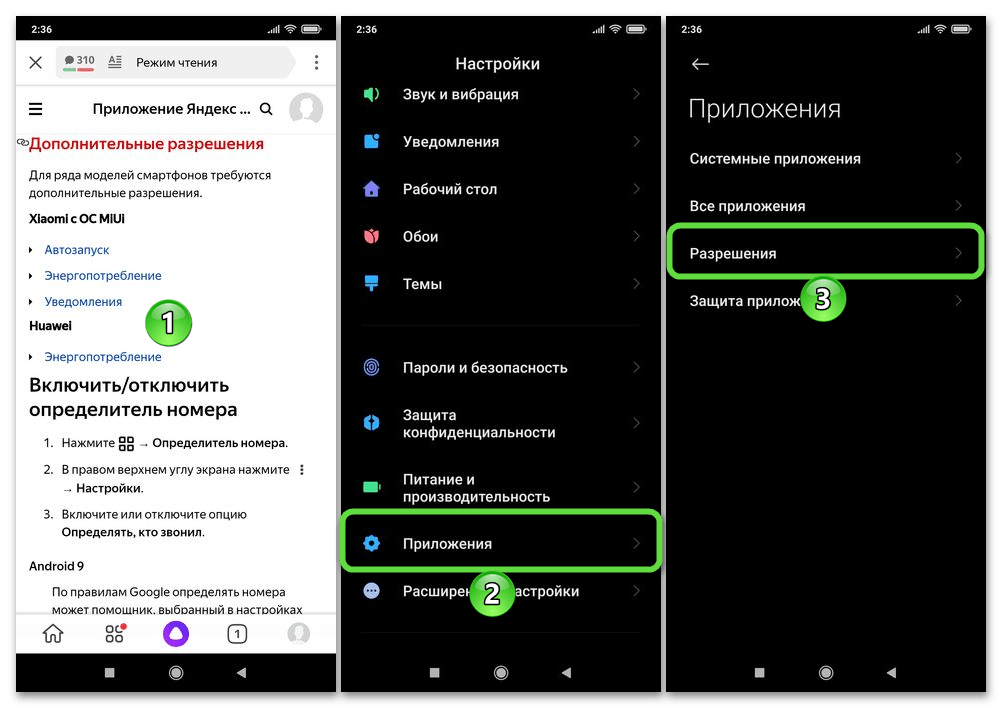
Перейти к их предоставлению можно прямо из последнего окна предварительной настройки приложения (кнопка «Подробнее»). Заострять внимание на деталях данной процедуры мы не будем, так как все ее нюансы описаны непосредственно в приложении и каждое действие сопровождается подсказкой.

- После того как АОН будет активирован, в его меню практически сразу появятся входящие и исходящие звонки из используемого по умолчанию приложения «Телефон». В их числе будут показаны как сохраненные в адресную книгу номера, так и неизвестные, а под ними указывается примечание: «Нет информации о номере» либо то, каким образом этот абонент уже был отмечен в системе Яндекса, например, «Мошенники», «Спам» или «Возможно, реклама финансовых услуг», как это показано на изображении ниже, и т. д.
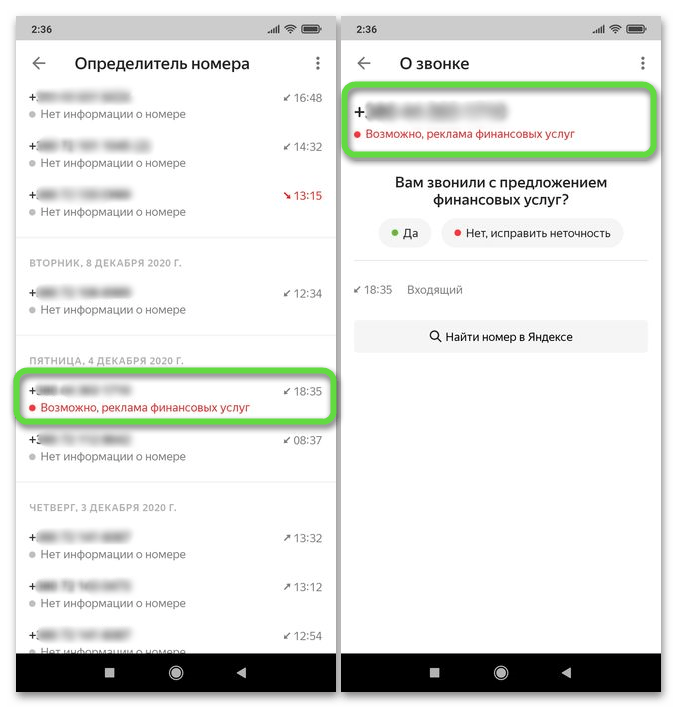
Примечание: Если добавить на главный экран Андроид-утройства виджет определителя номера Яндекс, в нем будет отображаться информация о владельце номера при поступлении входящего звонка, при условии, что в базе имеются эти сведения.
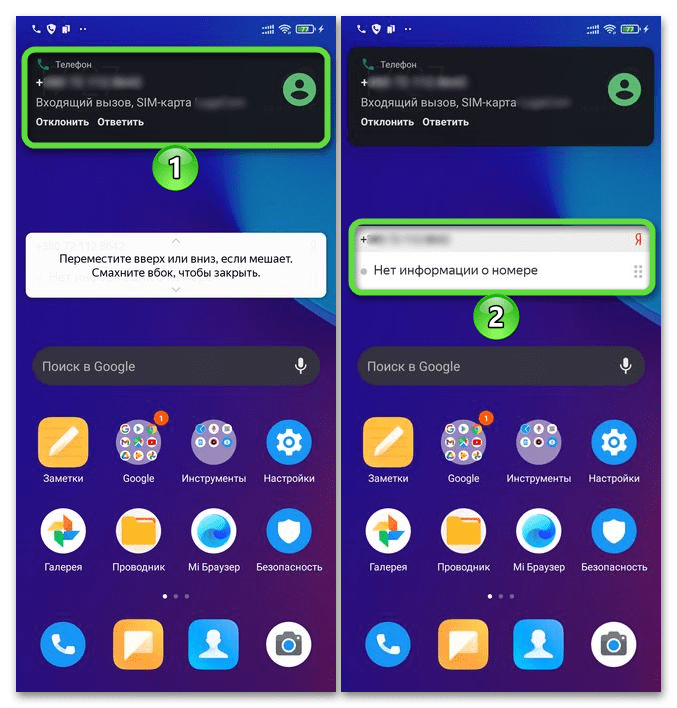
- Каждый участник сервиса может поспособствовать его дальнейшему развитию, отмечая номера как важные или нежелательные, добавляя дополнительные комментарии.
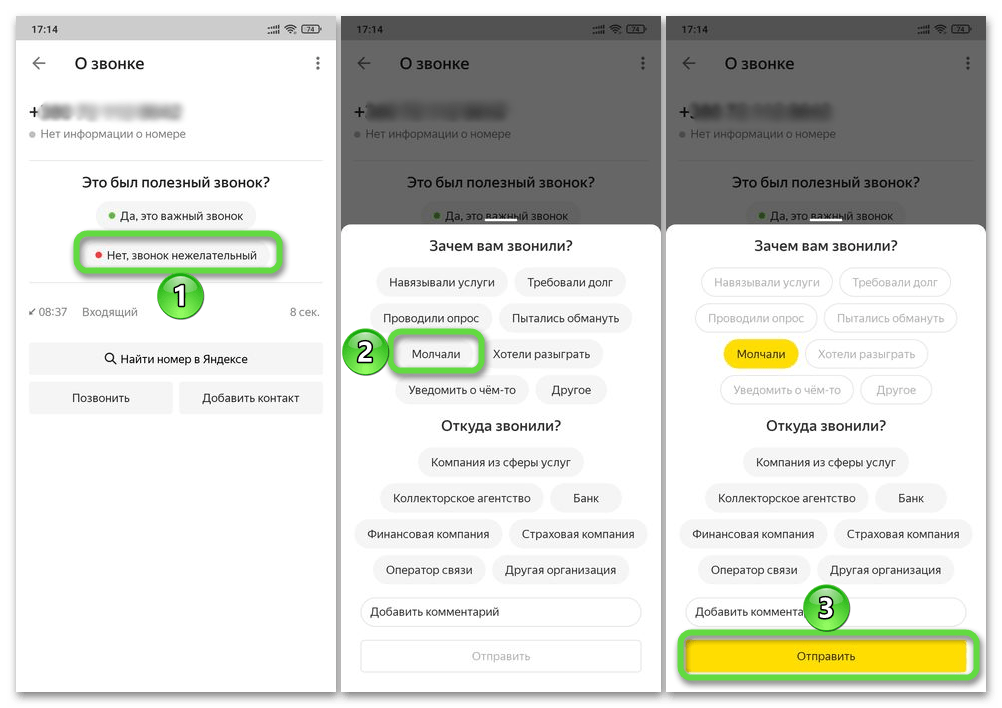
- Если информации о номере нет в системе или, наоборот, вы хотите найти более подробные сведения по нему, следует воспользоваться доступным в режиме просмотра конкретной записи пунктом «Найти номер в Яндексе». Это действие инициирует поиск, в результатах выдачи которого будут находиться специализированные сайты и форумы. Информация о них обычно указывается рядовыми пользователями, ранее получавшими звонки с искомого номера, и ознакомившись с ней практически всегда можно принять решение о том, каким образом стоит поступить с абонентом.
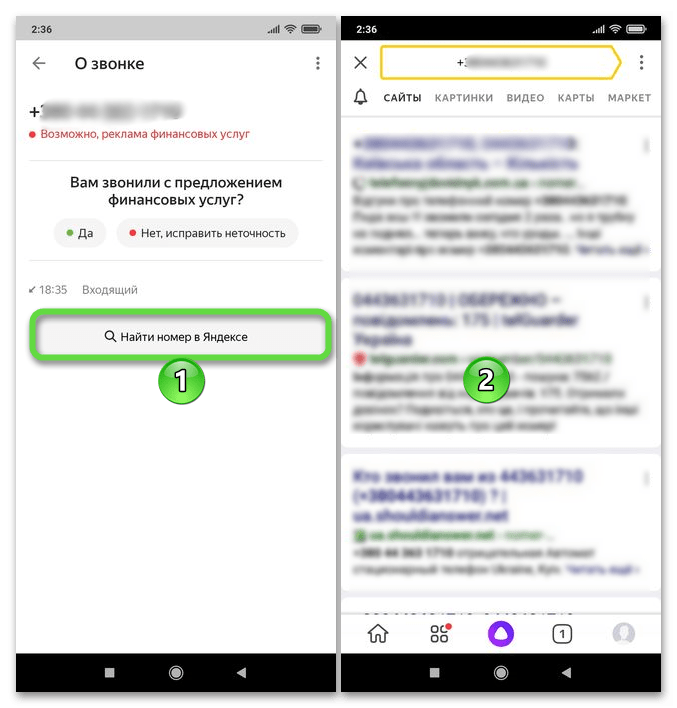
- Последняя из настроек Определителя Яндекса, заслуживающая нашего внимания, это офлайн-режим, который можно активировать в настройках приложения. После этого информация о входящих звонках, если таковая имеется в базе, будет отображаться даже без наличия доступа к интернету. В этом же разделе имеется возможность включения или, наоборот, отключения работы АОН в целом и скрытия звонков от контактов из адресной книги.
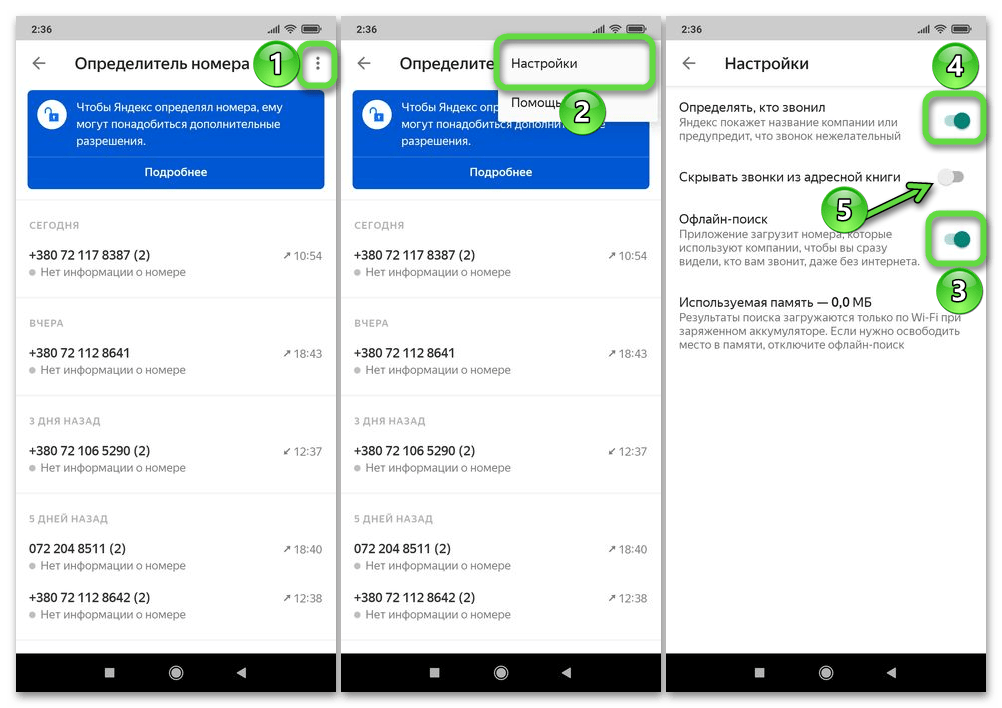
Совет: Если в работе определителя номера Яндекс возникнут проблемы, например, он перестанет корректно определять абонентов или искать информацию о них в сети, рекомендуется очистить загруженную базу данных и скачать ее заново. Все это делается в показанном на изображении выше разделе настроек.
Поделиться статьей в социальных сетях:
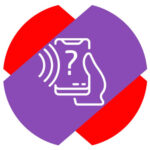 Количество звонков от всевозможных банков, страховых сервисов, агентов недвижимости, магазинов, мошенников и других предприятий, предлагающих товары и услуги, давно переходит все разумные границы. В интернете немало сайтов, которые собирают данные по различным номерам телефонов, чтобы человек имел возможность проверить, кто ему звонил. Но куда удобнее, когда эта информация отображается прямо во время звонка. Яндекс реализовал определить номера на базе своего приложения, расскажем, как его включить.
Количество звонков от всевозможных банков, страховых сервисов, агентов недвижимости, магазинов, мошенников и других предприятий, предлагающих товары и услуги, давно переходит все разумные границы. В интернете немало сайтов, которые собирают данные по различным номерам телефонов, чтобы человек имел возможность проверить, кто ему звонил. Но куда удобнее, когда эта информация отображается прямо во время звонка. Яндекс реализовал определить номера на базе своего приложения, расскажем, как его включить.
Как включить определитель номера от Яндекс
Обратите внимание:
Данная функция доступна на Android и iOS.
Чтобы включить определитель номера от Яндекс, необходимо загрузить к себе на устройство официальное мобильное приложение “Яндекс”. Скачать его можно из App Store или Google Play бесплатно.
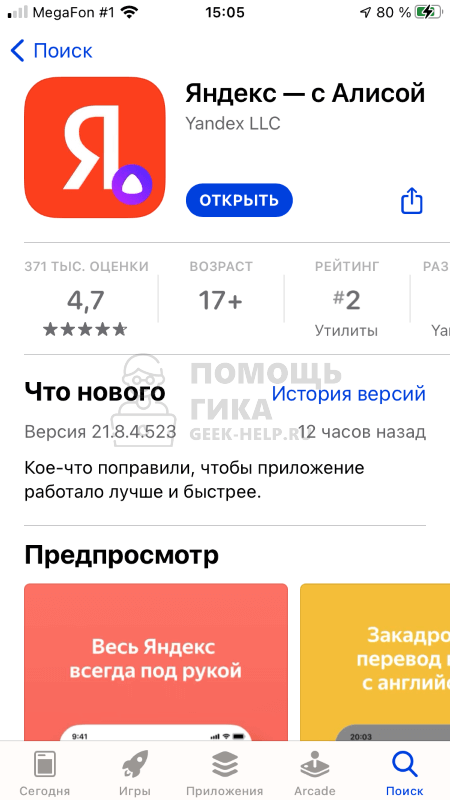
Важно:
Загрузить нужно именно приложение Яндекс, которое может иметь название “Яндекс — с Алисой”. Функциональность определителя номера реализована в нем, тогда как у Яндекс в магазине приложений есть еще и масса других программ: Яндекс Браузер, Яндекс Навигатор, Яндекс Музыка, Яндекс Карты, Яндекс GO и так далее.
Загрузив приложение Яндекс к себе на телефон, запустите его и авторизуйтесь в аккаунте Яндекс.
Оказавшись на главном экране Яндекс, нажмите на пункт “Сервисы”.
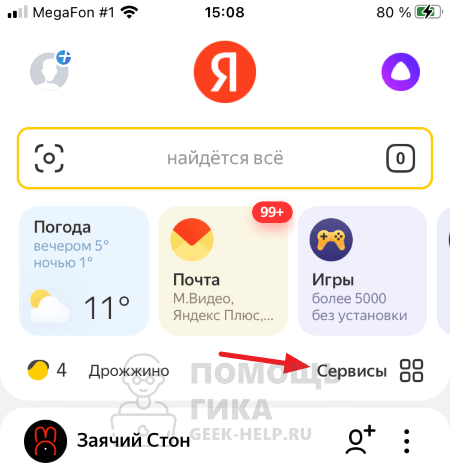
Выберите раздел “Определитель номера”.
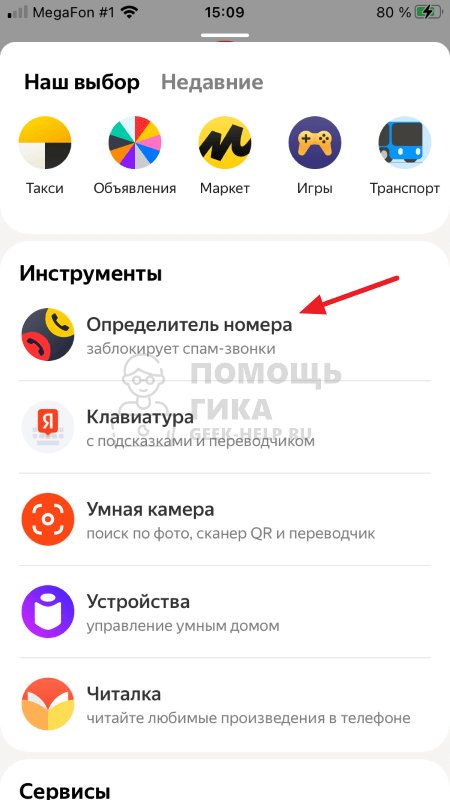
Здесь можно ознакомиться с преимуществами, которые дает определитель номера от Яндекс. Если это вам подходит, нажмите “Включить”.
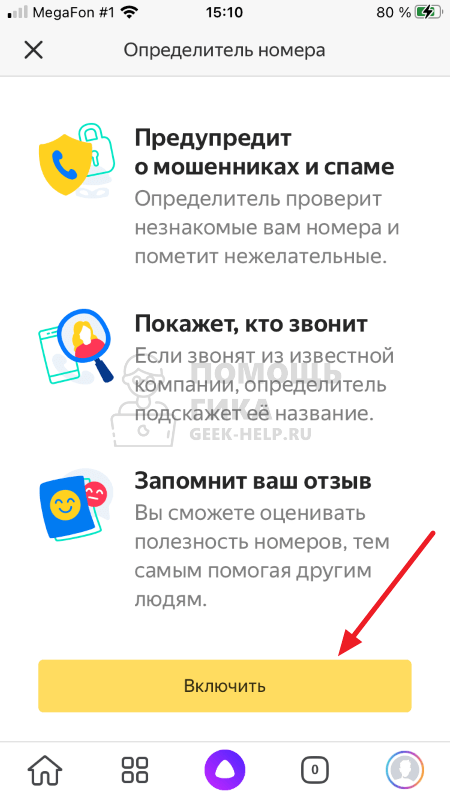
Далее нужно выполнить настройки на мобильном устройстве, согласно описанию. Мы рассмотрим настройки на iPhone, но на Android необходимо сделать примерно тоже самое. Нажмите “перейти в настройки”.

Вы сразу окажетесь в разделе “Телефон”. Здесь необходимо перейти в подраздел “Блок. и идентиф. вызова” — он находится внизу страницы.
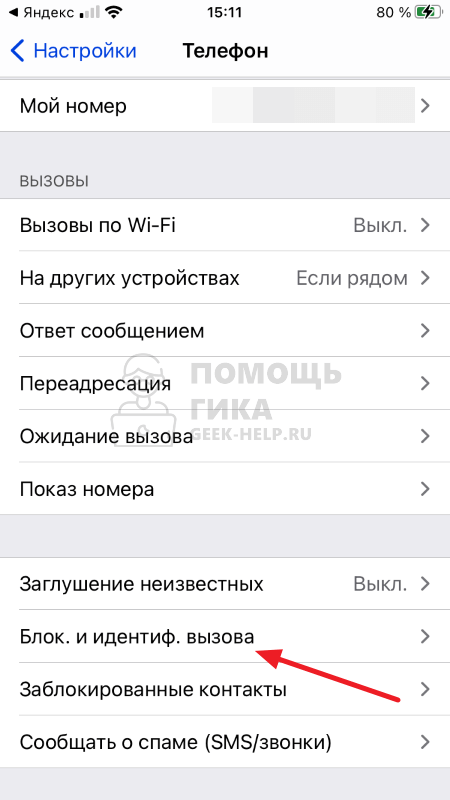
Выберите Яндекс в качестве приложения, которое будет использоваться на устройстве для идентификации номера.
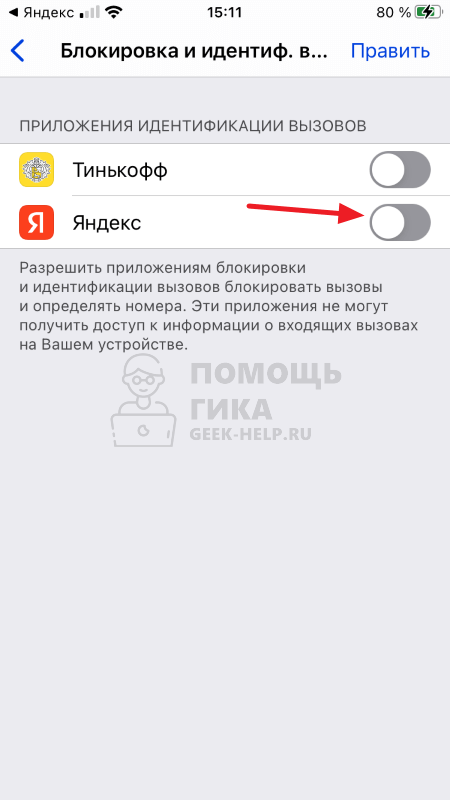
Когда настройка будет активирована, вернитесь в приложение Яндекс. Здесь теперь будет указано, что определитель номера включен, но можно использовать различные дополнительные опции.
Если вы хотите, чтобы Яндекс заблокировал спам-звонки, перейдите в раздел “Блокировка звонков”.
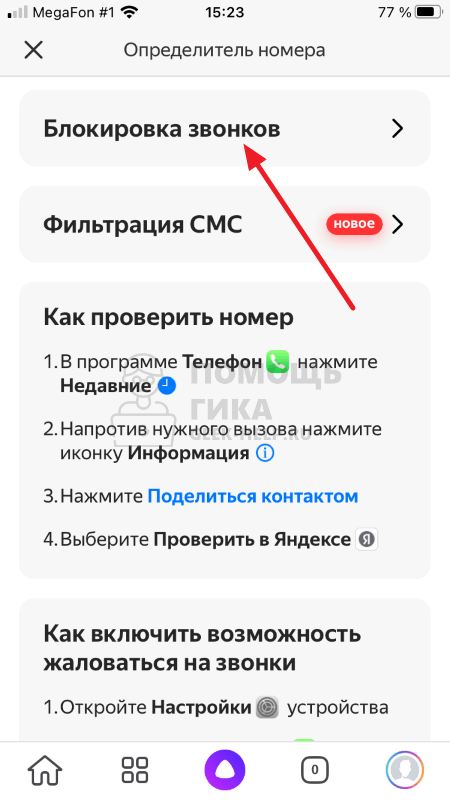
И активируйте переключатели тех групп, которые должны блокироваться со стороны приложения на этапе звонка. После этого нажмите “Применить”.
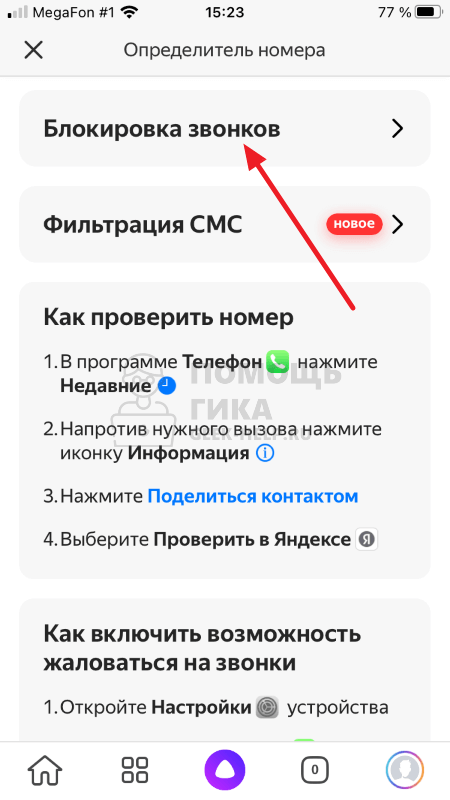
Начнется загрузка базы номеров. Приложение закрывать не рекомендуется, но можно нажать “Понятно”, чтобы скрыть надпись об обновлении базы.
Когда база обновится, Яндекс возьмет на себя блокировку звонков от нежелательных сервисов.
Как посмотреть через Яндекс, кто звонил
Если вы выполнили описанные выше действий, загрузили к себе на телефон приложение Яндекс и активировали функцию определителя номера, появится возможность узнать, кто звонил с того или иного телефона. Рассмотрим как это сделать на iPhone.
Зайдите в стандартное приложение “Телефон” для звонков. Переключитесь снизу в раздел “Недавние” и нажмите на знак “i” около того номера телефона, который вы хотели бы проверить через Яндекс.
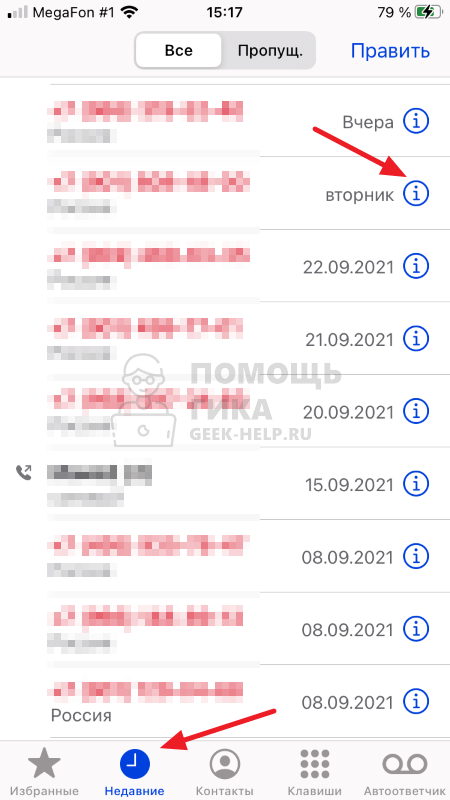
Откроется номер телефона, выберите вариант “Поделиться контактом”.
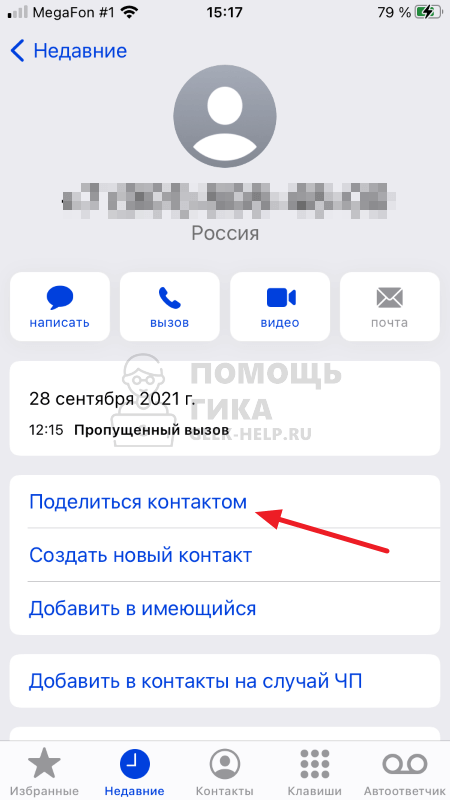
И нажмите “Проверить в Яндексе”.
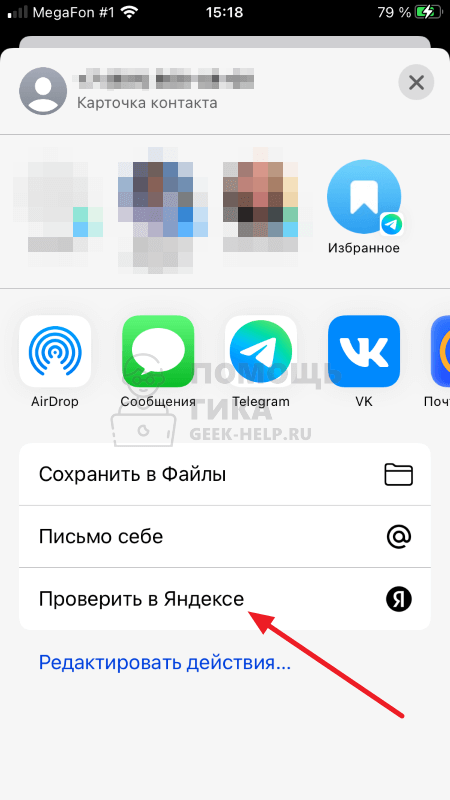
Появится информация о звонившем.
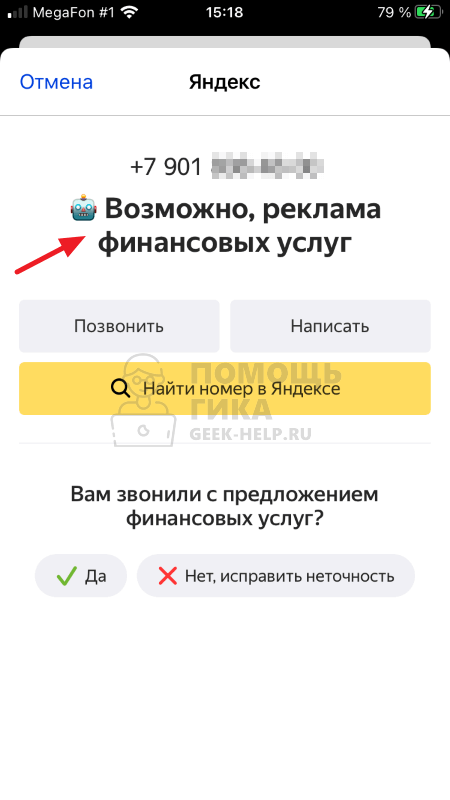
Обратите внимание:
Здесь вы можете помочь Яндексу в формировании базы спам-телефонов, выбрав правильно ли был идентифицирован номер.
Главная » Уроки и статьи » Софт
Как использовать Яндекс определитель номеров на Андроид
Разработчики известной компании Yandex создали специальное приложение, предоставляющее владельцам смартфонов новую возможность — узнать, кто звонит, не отвечая на входящий звонок. Благодаря утилите, владельцы смартфонов с операционной системой Android теперь могут узнать, из какой организации абонент, спам ли это и прочую информацию.
Оповещение о спаме — одна из лучших функций данного софта. Что такое Яндекс определитель номера Android и как работает программное обеспечение?

Яндекс определитель номера на Android: что это
Возможность узнать номер не является отдельным приложением. Это встроенная функция в приложении «Yandex» на Андроид. Работает софт следующим образом: когда поступает звонок с номера, который не записан в телефонной книге, утилита автоматически связывается со справочником. Список с информацией разработан также компанией Yandex. В справочнике записано несколько миллионов номеров, а также необходимые сведения о них.
Еще одна полезная функция — программное обеспечение работает даже в случае с пропущенными звонками.
Примечание.В приложении «Yandex» есть не только данная функция. Программа также показывает пользователю погоду, предоставляет возможность пользоваться голосовым помощником, картами и браузером. Это своего рода «мультитул» для ОС Android.
Что будет, если номера нет в списке? В таком случае, приложение ищет информацию в запросах поисковой машины. Система анализирует отзывы пользователей на различных платформах, сервисах. Когда данных о конкретном абоненте достаточно, софт предупреждает владельцев телефонов о подозрительных номерах, а также, стоит ли отвечать.
Как правило, Яндекс определитель может известить человека, о том, что звонит мошенник, сотрудник банка, рассылка рекламы, спам и пр. К примеру, — «Возможно, это реклама». Таким образом пользователь сам решает, отвечать ли на звонок.
У приложения есть еще одна особенность. Иногда, после разговора, приложение просит человека рассказать, чей это был номер, оставив отзыв. Таким образом база данных постоянно расширяется. Это похоже на нейронную сеть, которая сама обучается. Если на определенный номер будет написано множество отрицательных отзывов, то при следующем звонке от этого абонента высветится предупреждение.

Загрузить программное обеспечение можно из официального каталога приложений Play Market. Для начала необходимо ввести в строку поиска «Yandex» или «Яндекс». Как уже было написано ранее, опция встроена в основное приложение. Также при поиске будет большое количество результатов. Нужная программа, как правило, находится на первом месте. Разработчик — «Yandex Apps». Утилиту пользователи загрузили уже более ста миллионов раз. Чтобы включить функцию определения номеров на Андроид, нужно сделать следующее:
- Открыть приложение «Яндекс».
- Нажать на иконку четырех квадратов. Кнопка расположена на нижней панели справа.
- В списке необходимо выбрать «Определитель номеров». На этой странице пользователь может ознакомиться с политикой конфиденциальности, либо перейти к настройкам.

Как включить Yandex определитель номера на Android
Чтобы программа работала, необходимо ее включить и настроить. Сама настройка состоит из нескольких этапов. Прежде всего, нужно сделать Яндекс ассистентом по умолчанию. Практически на всех Андроид-устройствах стандартный помощник Гугл. Затем, когда запустите программу и откроете АОН (автоматическое определение номера), то система попросит предоставить некоторые разрешения для корректной работы. В самом начале Yandex попросит доступ к местоположению. Разрешать не обязательно, если от софта требуется только функция определения абонентов. На его работе это не скажется. К этому также относится возможность записывать аудио.
Обратите внимание. Утилиту стоит скачивать только с проверенных сайтов (Google Play или официальный сайт Yandex). В противном случае можно заразить устройство вредоносным программным обеспечением.
Разработчики также побеспокоились о пользователях из Украины. После запуска, приложение предложит подключить VPN. Для этого достаточно всего лишь принять запрос после открытия утилиты. Чтобы включить Yandex определить номера на Андроид, необходимо сделать следующее:
- После того, как программа загрузится и установится, необходимо ее открыть. Затем, нажмите на желтую кнопку с надписью «Начать работу». Она расположена внизу экрана.
- Далее откроется поисковик от компании Яндекс. В окне есть несколько функций: строка поиска, прогноз погоды, новости и другие виджеты. Чтобы открыть АОН, необходимо найти полосу с дополнительным меню. Она расположена внизу дисплея. Нажмите на иконку в виде четырех квадратов. Как правило, она находится справа.
- После того, как откроется окно, необходимо нажать на нужную иконку. Под ней будет надпись «Определитель номера». На картинке ярлыка изображен зеленый щит, на котором размещен белый телефон.
- После нажатия откроется программа. На главной странице будет вся необходимая информация. Рекомендуется прочитать политику конфиденциальности, чтобы потом не было вопросов. Она находится внизу. Чтобы продолжить, нажмите на кнопку «Включить».
- Всплывет окно со следующим сообщением: «Для работы определителя номера сделайте Яндекс основным помощником». Нажмите на кнопку внизу.
- На смартфоне с Android откроются настройки. А именно, пункт «Голосовой ввод». На некоторых версиях операционной системы он называется «Помощник и голосовой ввод». Нажмите на первый пункт. Выберите Яндекс стандартным ассистентом. Появится окно, где необходимо подтвердить свои действия.
- Когда настройка будет завершена, в приложении появится окно с соответствующим сообщением. Далее нужно включить еще некоторые параметры. Для этого нажмите на кнопку «Продолжить». Утилита попросит пользователя предоставить некоторые разрешения. Нужно разрешить все три пункта, чтобы софт работал правильно. Это разрешения к списку телефонных номеров, последним вызовам и возможности совершать звонки.

Чтобы завершить настройку программы «Определение номера Яндекс Android», необходимо разрешить утилите отображать содержимое поверх других окон. Это нужно для того, чтобы программа могла показывать информацию об абоненте, от которого поступает входящий вызов. Приложение само предложить пользователю открыть необходимые настройки. Чтобы завершить, достаточно переключить «тумблер» в соответствующее положение.
Имейте в виду. Названия некоторых пунктов в настройках отличаются на аппаратах с разной версией прошивки.
После этого программа начнет работать. Это можно определить, позвонив на свое устройство с другого номера. В следующий раз, когда будет звонить банк, то человек будет знать наперед. Отключение проводится следующим образом:
- В программе Yandex нужно нажать на три горизонтальные полоски.
- Перейти в приложение для Андроид.
- Зайти в раздел со звонками.
- Отключить функцию.
В общем, это хорошая утилита, которая пригодится каждому владельцу смартфона с ОС Андроид. Настройки программы гибкие, это огромное преимущество. Главное — правильно установить и выставить параметры и разобраться, как выключать в случае необходимости.
Понравилось? Поделись с друзьями!
Дата: 26.04.2020
Автор/Переводчик: DM
Если телефонный номер, с которого приходит звонок, не записан в книжке, То Яндекс определитель сможет подсказать, какому абоненту он принадлежит.
Содержание
- Как работает определитель номера Яндекс
- Яндекс определитель номера – как включить на Андроиде
- Где скачать определитель номера телефона Яндекс
- Как установить определитель номера от Яндекс
- «Определитель» перестал работать
- Как отметить звонки как спам
- Как выключить Yandex определитель номера
Как работает определитель номера Яндекс
Yandex проводит внутренний реестр, он постоянно пополняется и проходит различные редакции, в частности благодаря данным, которые предоставляются пользователями. После входа непосредственно телефонного звонка человек в программе сможет сделать записи, что вызов происходил от мошенников либо это была реклама от какой-то фирмы. База номеров в автоматическом режиме загружается на телефон во время скачивания приложения.
Есть другая база — «Яндекс Справочник», где находятся данные о большинстве компаний и их рода работы. Это официальная информация и она предоставляется в открытом доступе в сети. Если входящий звонок приходит от предприятия, которое занесено в справочник, программа покажет на дисплее смартфона название компании, а также вероятную причину вызова.
Важно: Доступ к информации о переписке и вызовам у программы отсутствует.
Приложение самостоятельно не может добавлять телефон, с которого пришел вызов, в черную книгу. Человек обязан это выполнить сам в настройках телефона. Этапы действий указаны в инструкции по использованию либо в документации, при этом они могут различаться с учетом производителя смартфона.
Для телефонов изготовления компании Хуавей и Сяоми с операционной системой MiUi иногда требуется дополнительно настраивать программное обеспечение: автоматический запуск, потребление электроэнергии, отправка сообщений.
Как включить определитель Yandex, смотрите на видео:
Яндекс определитель номера – как включить на Андроиде
Чтобы активировать определитель номера на Андроид, необходимо сделать Yandex главным помощником, предоставив при этом приложению доступ к месторасположению, к вызовам, но вот разрешать записывать вызовы не нужно, это не повлияет на определение телефона:
- После загрузки необходимо войти в программу и кликнуть на иконку, которая находится справа снизу на экране, здесь появится меню, где требуется нажать на раздел «определитель номера».
- После необходимо активировать непосредственно «определитель» и войти в настройки. Тут всплывет меню, называющееся «помощник и голосовой набор», необходимо указать раздел «помощник» и из установленных браузеров выделить «Yandex».
- После требуется нажать на разрешение всех появляющихся запросов, так для Яндекса можно открыть доступ для совершения звонков и управления ими, а также предоставить доступ к телефонной книге.
- После чего приложение сможет полноценно функционировать. Если начнут производить вызовы абоненты люди с неизвестных телефонов, то Yandex попросит пользователя написать комментарий, что это за телефон. Это можно настроить самому, если открыть в телефоне меню в Yandex и включить режим «определителя».
Где скачать определитель номера телефона Яндекс
Необходимо начать с того, что специальная программа «Определителя» в Yandex в Play Market отсутствует. Просто создателями этого приложения было принято решение добавить этот режим в свою главную программу, называющуюся «Yandex с Алисой» (не перепутайте с «Яндекс Браузером»). Соответственно, чтобы активировать определение номеров от непонятных людей, кто звонил, нужно вначале установить непосредственно приложение. Для чего необходимо выполнить такие этапы действий:
- Войдите в Плей Маркет и укажите в поисковой строке «Yandex – с Алисой», затем нажмите на первую показанную программу.
- Кликнике на клавишу «Загрузить» и подождите окончания процесса установки.
- Войдите в приложение на Андроиде и укажите требуемые разрешения. Для чего необходимо выбрать пункт «Разрешить», когда всплывет соответствующее меню.
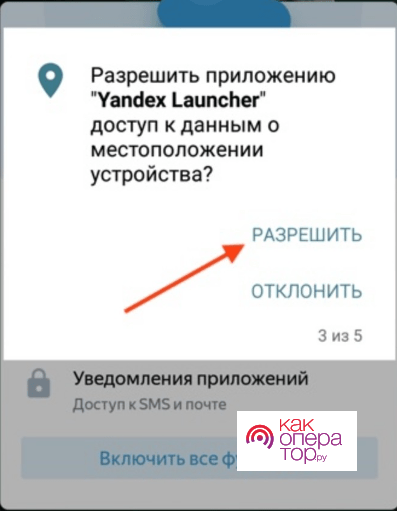
- Нажмите по иконку аватарки слева сверху в углу.
- Выберите клавишу «Зайти в Yandex».
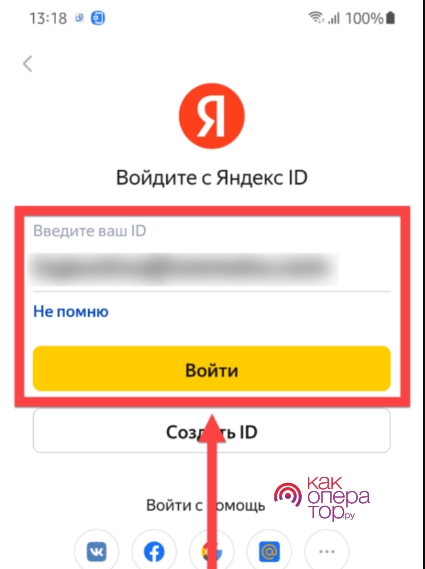
- Зарегистрируйтесь или авторизуйтесь в приложении.
В общем, на этом подготовительная работа с программой окончена. Некоторым может казаться, что в этом руководстве по эксплуатации очень большое количество пунктов, а непосредственна процедура занимает не меньше одного часа. В действительности это не так, на скачивание и регистрацию уходит не больше 5 минут. Просто здесь очень подробно указаны все этапы действий, которые пригодятся новичкам при использовании приложения.
Как настроить определитель Yandex на Айфоне, смотрите на видео:
Как установить определитель номера от Яндекс
Если зайти в приложение на Android, здесь будет отображаться меню и нужно войти в подраздел «определение телефона». После появятся настройки и можно включить необходимый режим «определение вызовов».
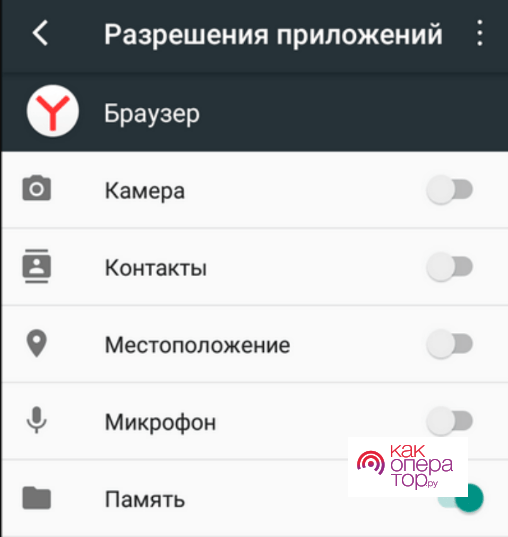
У Yandex определение телефона имеет ряд различных возможностей, относящихся к функциям дополнительных:
- Чтобы номера телефонов из книжки не хранились в контактах программы, необходимо войти в настройки и здесь установить функцию «скрывать звонки из телефонной книжки», так она будет активирована.
- Применять «определитель вызовов» можно, чтобы увидеть их историю, поскольку с помощью режима в ней находятся даже неизвестные телефоны, и появится информация об этих звонках.
- Любой человек сможет написать отзыв на телефон, так он пополнит базу данных Yandex, и если звонят мошенники, можно автоматически увидеть эти сведения. А также можно прочитать отзывы иных людей об этом номере.
Также есть отдельная группа телефонов, данные о которых не очень правильные. Так, указанные сведения будут изменяться, но со временем, поскольку необходимо некоторое число отзывов, чтобы поменять данные о телефоне.
«Определитель» перестал работать
Если определитель по каким-то непонятным причинам перестал корректно работать, то необходимо опять скачать приложение, а также перезапустить смартфон. Если режим отказывается нормально функционировать, необходимо отыскать, почему это произошло.
Если номер сейчас в роуминге, с которого происходит звонок, то программа может работать неправильно, поскольку требуется, чтобы человек в это время был на территории Российской Федерации, и затем, когда абонент приедет назад в страну, то программа Yandex сможет заработать нормально. При этом скрытые телефоны определитель также не сможет показать.
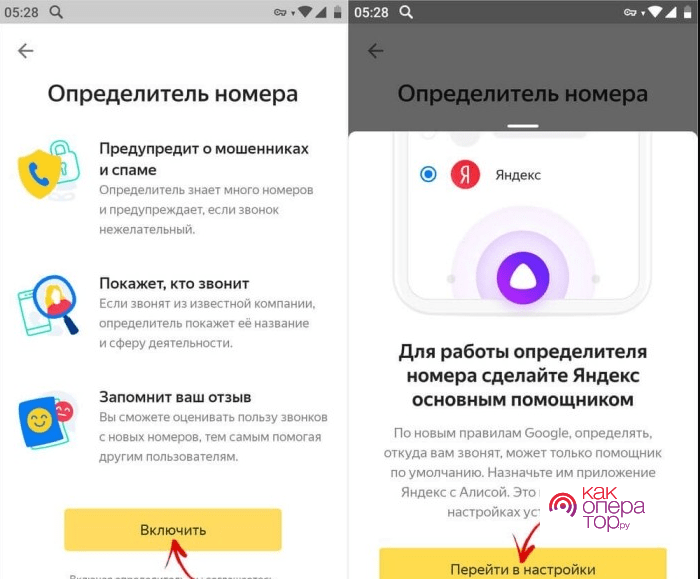
Хозяин телефона сам указывает в настройках, какое программное обеспечение будет отвечать за определение телефона, с которого звонит абонент. Если какие-либо установки отсутствуют, применяются базовые настройки.
Как отметить звонки как спам
Также любой пользователь приложения сможет пометить на iPhone вызов в качестве спама. Если этот телефон не был помечен до этого, затем, когда был совершен вызов и окончился разговор, от Yandex придет уведомление с просьбой написать отзыв.
Если об этом телефоне мало сведений, то можно написать что вызов произошел в качестве спама, с помощью новых алгоритмов Yandex об этом звонке добавятся данные и возникнет соответствующая пометка.
Если нажать на номер, то тоже появится меню, в котором пользователь сможет пройти опрос и указать полноценный отзыв о человеке, который позвонил.

Александр
Мастер по ремонту гаджетов
Задать вопрос
Почему у меня перестал работать определитель, что мне делать?

В некоторых случаях может быть так, что все этапы действий произведены правильно, однако режим не работает. В этой ситуации необходимо проверить такие настройки в меню:
1. Активировано ли изображение сверху иных программ для Yandex. С учетом модели смартфона этот режим может располагаться в различных настройках.
2. Разрешается ли показ всплывающих изображений при заблокированном телефоне.
Если все эти пункты выполнены, то можно попытаться сделать следующее:
• установить Yandex программой по умолчанию, чтобы приложение самостоятельно принимало вызовы;
• почистить кэш приложения;
• перезапустить смартфон.
Все вышеописанные манипуляции обязаны разрешить проблему.
Какие еще есть причины, почему не работает определитель номера?

Чтобы активировать определитель, требуется загрузить только самую новую версию программы «Yandex» и в разделе приложения, которые доступны по нажатию на иконку с 3-мя полосами (сверху в углу дисплея), указать необходимый пункт.
Если есть желание, то эту программу можно выключить в любое время. Кликнув на клавишу переключения такую же, как и во время активации этого режима.
Могу ли я поставить этот определитель самостоятельно, без программы Yandex?

Нет, этого выполнить не получится, поскольку это одно целое.
Как выключить Yandex определитель номера
Если же по каким-то причинам было решено выключить определитель номера от Yandex, то необходимо выполнить следующие манипуляции:
- войдите в Yandex;
- отыщите раздел, в котором находятся все программы Yandex;
- войдите в определитель номера и выберите меню «вызовы»;
- уберите галочку возле графы «определять звонки».
После чего программа больше не будет работать и звонки не смогут определяться.
Загрузка и активация определителя телефона от Yandex позволит избавить пользователя от ненужного общения. Это является довольно удобным, если отсутствует возможность проигнорировать входящие вызовы и не хочется тратить свое время, чтобы прослушивать автоответчик с ненужными сведениями.
